Fassen wir zunächst einmal die Undervolting-Möglichkeiten des Mainboards nicht an. Wir wollen nur mit den sonstigen BIOS-Funktionen testen, wie man ein Skylake-System bestmöglich konfigurieren kann. Anhand des ASUS Z170-Deluxe haben wir uns also durch die Menus gehangelt und ausprobiert, was den Stromverbrauch beeinflusst. Wir gehen dabei zunächst einmal vom Status "Load Bios Defaults" aus, wobei ASUS hier natürlich auch von Haus aus bereits einiges optimiert hat. Ähnliche Einstellungen kann man natürlich bei jedem Mainboard am Markt finden, sofern der Hersteller sie so üppig implementiert hat.
Unser Testsystem für die weiteren Tests besteht aus einem Core i5-6500T, einem ASUS Z170 Deluxe, vier 4-GB-G.Skill-Speichermodulen (F4-3200C16-16VK), einer ASUS Strix GeForce 970 GTX 4GB OC, einer Corsair H110GT Wasserkühlung, einem Seasonic 660XP2 P-Series Netzteil und einer OCZ Arc100-SSD. Alle Komponenten sind verbaut in einem Fractal Design R5-Gehäuse.
Beginnen wir also mit der Ausgangslage:
Leistungsaufnahme (Gesamtsystem)
Load Bios Defaults
Werbung
Mit 51,9 Watt im Idle- und 77,2 Watt im Lastbetrieb verbraucht das ASUS-Board aufgrund seiner Zusatzchips und der hochwertigen Ausstattung sicherlich noch etwas mehr als ein Standardboard. Das kann man aber einfach ändern, in dem man sich durch die Menus des UEFI-BIOS klickt und ein paar Einstellungen verändert. Allerdings hat ASUS im Vergleich zu vielen anderen Herstellern auch im "Auto"-Betrieb sehr sinnige Einstellungen hinterlegt. Beispielsweise ist in den C-States des Prozessors im "Auto"-Betrieb bereits die stromsparenste Stufe "C7s" aktiviert. Insofern muss man derartige Optionen also nicht anrühren.
Die erste Einstellung, die ein paar Prozent sparen kann, ist das PCI-Express Power Management und den DMI Link ASPM Control zu aktivieren. Die Einstellungen finden sich unter "Advanced - Platform Misc Configuration":

Leistungsaufnahme (Gesamtsystem)
PCIe und DMI Power Management
Die Resultate sind knapp 0,5 Watt weniger im Idle- und 0,2 Watt weniger im Lastbetrieb.
Ein ähnliches Setting, bei dem etwas Strom gespart werden kann, ist "Agressive LPM Support", also ein möglichst aggressiver Stromspar-Status für den PCH. Nach dem Aktivieren konnten wir auch hier wieder etwas bessere Werte messen, insgesamt 0,8 Watt im Idle- und 0,4 Watt im Lastbetrieb:
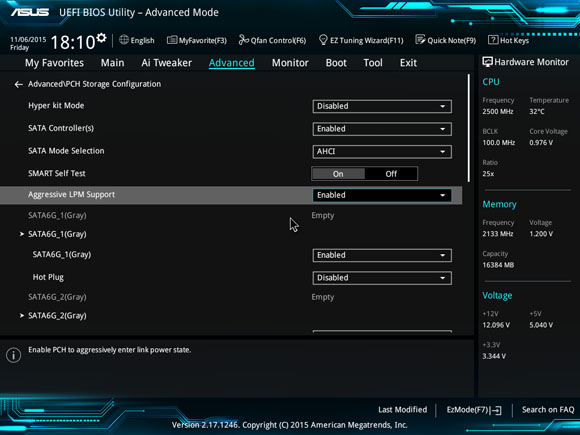
Leistungsaufnahme (Gesamtsystem)
Agressive LPM Support
Der Klassiker ist natürlich das Abschalten von nicht benötigten Geräten. Während es in unserem Fall nichts brachte, nicht genutzte USB-Ports abzuschalten, brachte das Abschalten nicht genutzer SATA-Ports des PCHs ein paar Milliwatt Ersparnis. In unserem Test waren es 0,2 Watt im Idle-Betrieb und 0,1 Watt im Lastbetrieb.
Leistungsaufnahme (Gesamtsystem)
Abschalten von SATA-Ports
Wer die Möglichkeit hat, ganze Chips abzuschalten, die er nicht benötigt, spart natürlich noch mehr. Für unser Testsystem war das Vorhandensein der ASMedia-Zusatzchips für SATA, USB und ein LAN-Port eigentlich überflüssig. Wenn man alle drei Chips abschaltet, kann man natürlich Stromeinsparungen realisieren. Doch wer sich ein derart gut ausgestattetes Board kauft, wird sie meistens auch nutzen. Nichtsdestotrotz lassen sich knapp 5 Watt im Idle-Betrieb und 4,9 Watt unter Last einsparen, wenn wir die drei Controller abschalten.

Leistungsaufnahme (Gesamtsystem)
Abschaltung Zusatzchips
Funktionen in der Advanced APM-Konfiguration brachten keine Unterschiede, auch nicht die ErP-Funktion. Auch das Abschalten der Anti-Surge-Funktion brachte keine Änderung. Dafür erreichten wir wieder ein paar Miliwatt beim Abschalten der LED-Beleuchtung des Boards (LED Design Switch), die ASUS auf dem Board implementiert hat. Wer also auf die Beleuchtung verzichten kann, liegt wieder 0,3 Watt im Idle- und 0,2 Watt im Lastbetrieb besser:
Leistungsaufnahme (Gesamtsystem)
LED Design Switch Off
Natürlich kann man auch am System selber etwas optimieren, beispielsweise mit Q-Fan. Die Q-Fan-Funktion optimiert die Drehzahlen der Lüfter auf den idealen Wert, die Lüfter drehen sich im Anschluss mit einer geringeren Umdrehungszahl und somit verbrauchen sie auch weniger Strom. Wir ließen das Board unsere Lüfter (zwei Lüfter der AIO-Wasserkühlung und ein rückwärtiger 120-mm-Lüfter) optimieren, was zu einer weiteren Einsparung führte. Verändert wurde dabei aber nur ein Wert, nämlich der für den rückwärtigen Lüfter:

Leistungsaufnahme (Gesamtsystem)
Q-Fan-Optimierung
Das System erreichte so 41,3 Watt im Idle-Betrieb und 67,4 Watt unter Last. Kein schlechter Wert, denn somit haben wir über 10 Watt im Idle- und fast 10 Watt im Lastbetrieb gespart.
Wer die Kaufentscheidung fällt, kann zudem auch überlegen, ob zwei oder vier Speicherriegel Sinn machen. Momentan liegen uns leider nur einseitig organisierte 4-GB-Speichermodule und 8-GB-Speichermodule vor, die doppelseitig organisiert sind. Will man die gleiche Speicherkapazität haben, macht es also keinen Unterschied, ob man vier einseitig organisierte 4-GB-Module oder zwei doppelseitig organisierte 8-GB-Module einsetzt. Ein Unterschied würde nur bei ebenso einseitigen 8-GB-Modulen bestehen, die aber praktisch nicht am Markt verfügbar sind.
Das bei dem Einsatz von zwei Modulen etwas Strom gespart werden kann, zeigt unser kurzer Test: Wir setzten nicht mehr auf vier, sondern nur noch auf zwei DDR4-Module. Effektiv konnten wir so 0,1 Watt im Idle- und 0,7 Watt im Lastbetrieb sparen. Insgesamt ist dies aber wohl eher ein zu vernachlässigender Punkt beim Speicherkauf:
Leistungsaufnahme (Gesamtsystem)
Zwei statt vier DDR4-Module
Auf der nächsten Seite optimieren wir weiter - mit Undervolting.
